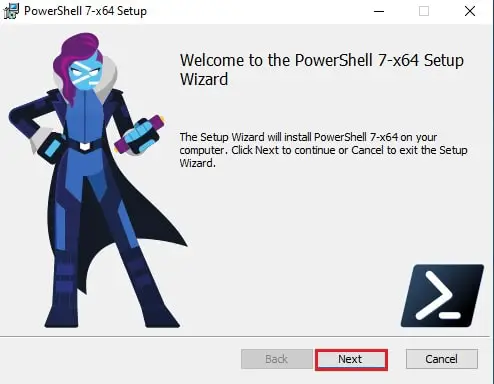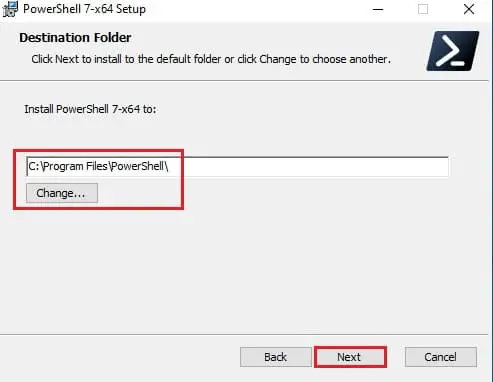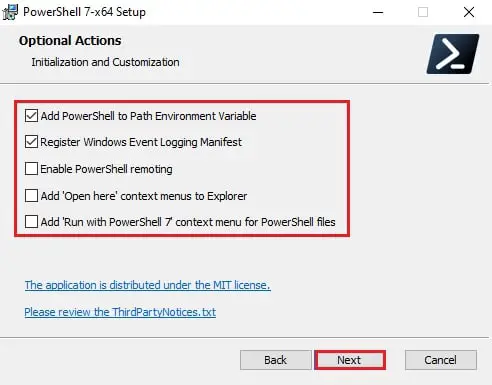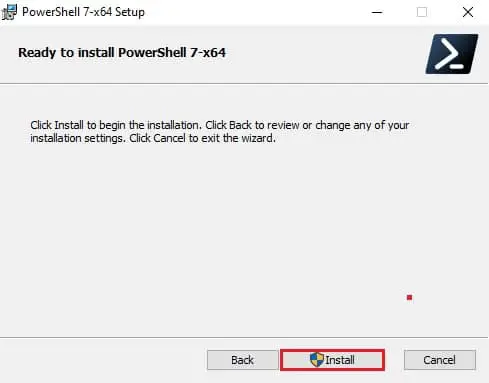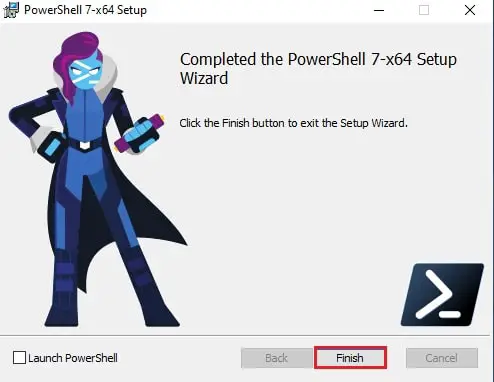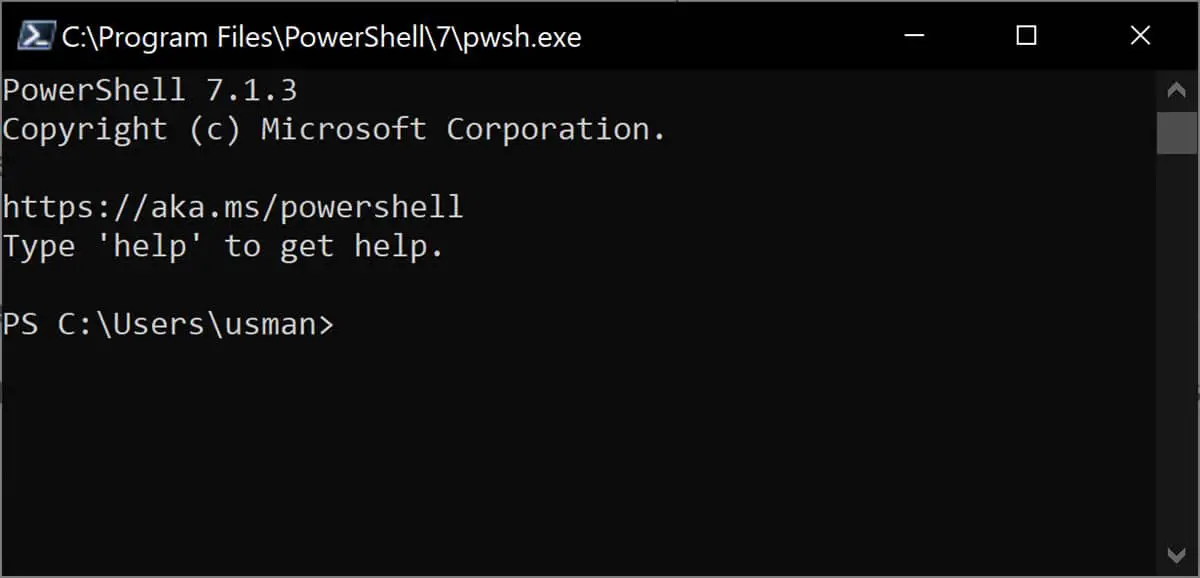后最后小更新,微软发布了PowerShell 7.1.3。而最新的预览版本仍然存在PowerShell 7.2预览版3,您现在可以下载最新的稳定版本的PowerShell 7.1.3(和7.0.6 LTS版)。
在此版本中,没有多少变化。在下一节中我们将讨论的更新日志。如果你感到困惑关于PowerShell版本,你可以看看Windows PowerShell, PowerShell核心之间的区别。
PowerShell 7.1.3的具体发布日期是3月11日,2021年。
下载PowerShell 7.1.3
对于Windows, Windows 8.1和Windows 7
PowerShell-7.1.3-win-x64.msi(95 MB)
PowerShell-7.1.3-win-x86.msi(85.8 MB)
对于MacOS
powershell-7.1.3-osx-x64.pkg(63.5 MB)
Linux
CentOS
powershell-7.1.3.centos.8.x86_64.rpm(64.6 MB)
Debian
powershell_7.1.3.debian.11_amd64.deb(65.2 MB)
powershell_7.1.3.debian.10_amd64.deb(65.2 MB)
Ubuntu
powershell_7.1.3.ubuntu.20.04_amd64.deb(65.2 MB)
powershell_7.1.3.ubuntu.18.04_amd64.deb(65.2 MB)
powershell_7.1.3.ubuntu.16.04_amd64.deb(65.2 MB)
更多下载选项,请付款下载页面。
下载PowerShell 7.0.6,请看看这个github页面。
修正和改进
- 举起一个32个字符限制起动过程环境块
- 正确的URI构造webcmdlets当使用-NoProxy -NoProxy参数
- Cmdlets的更新和补丁
- 添加targetName域在PromptForCredential ()
- . net SDK升级到5.0.4(改进)
如何安装PowerShell 7.1.3吗
按照下面的指导安装Windows PowerShell 7.1.3在10日8.1和Windows 7:
- 下载并执行相应的MSI文件从上面的链接。
- 现在将会运行安装向导。第一个屏幕上单击Next。
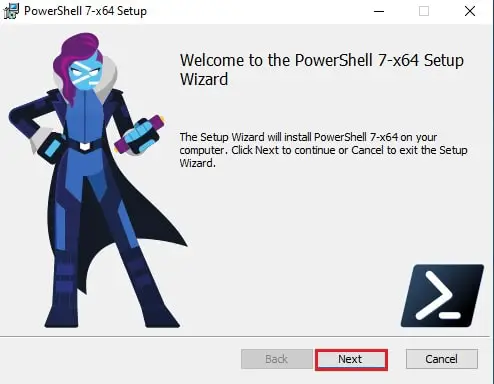
- 现在选择安装的目标文件夹,然后单击Next。
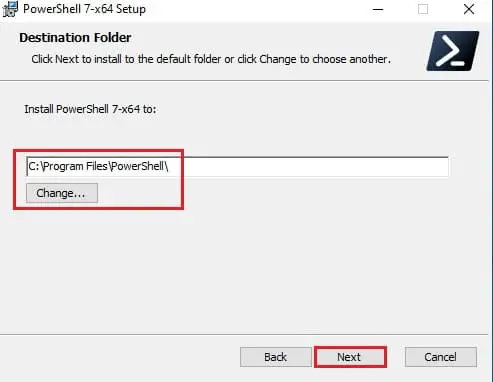
- 选择您想要安装的可选功能,如添加PowerShell环境变量,使PowerShell remoting, PowerShell添加到上下文菜单,等等。在选择时,单击Next。
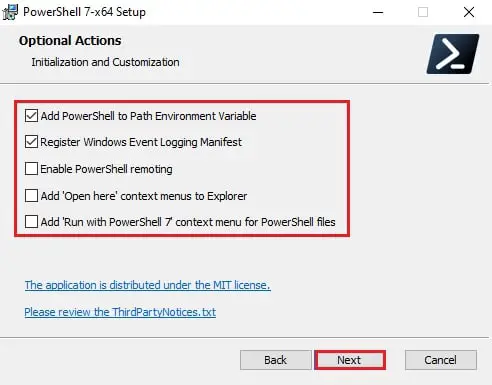
- 在下一个屏幕上,单击Install开始安装。
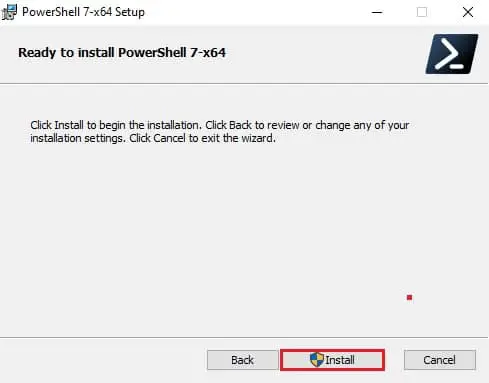
- 安装完成后,点击完成。
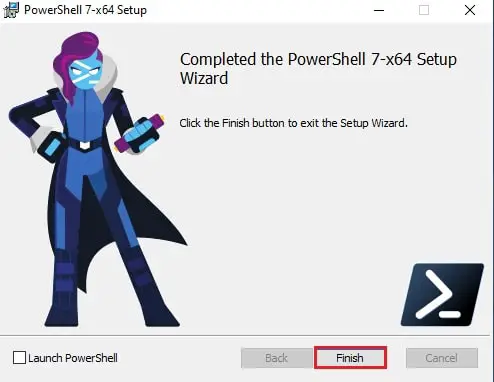
- 现在确认PowerShell 7.1.3通过运行PowerShell已经安装。去运行- > pwsh和按下OK。
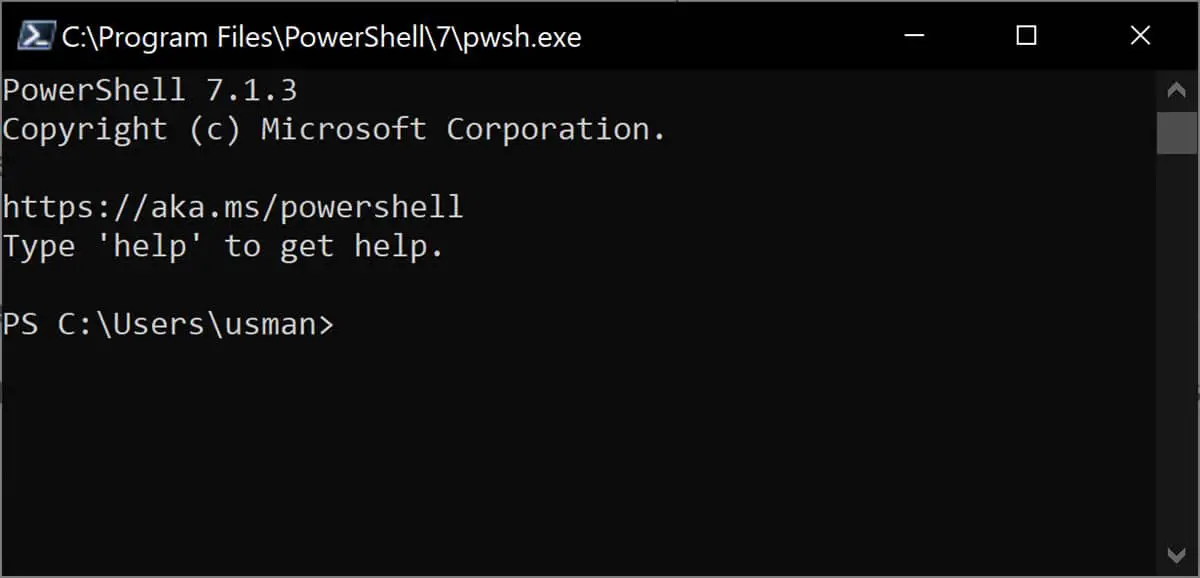
您还可以使用命令行安装PowerShell 7.1.3。确保你PowerShell作为管理员运行。这个命令也很有用,当你想要从PowerShell的旧版本升级到最新版本。这是命令:
iex“& {$ (irm https://aka.ms/install-powershell.ps1)} -UseMSI安静”
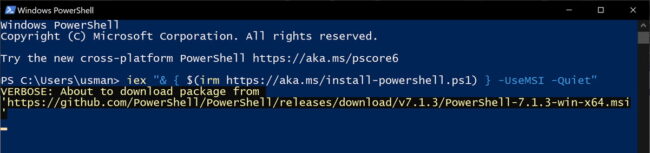
这将自动安装PowerShell 7.1.3使用默认选项。
还有另一个选择通过网络安装PowerShell这是特别有用的系统管理员。